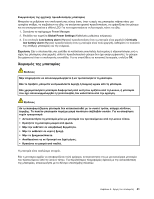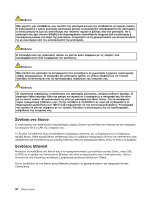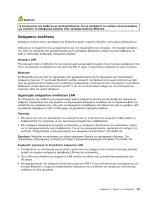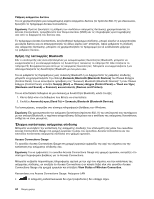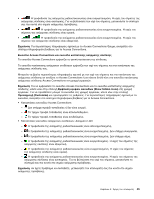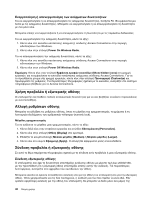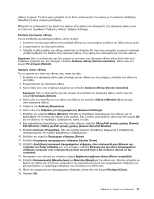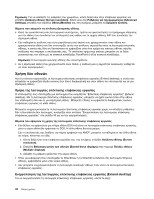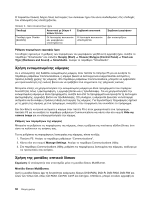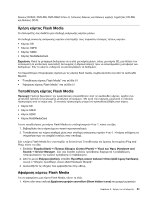Lenovo ThinkPad Edge E425 (Greek) User Guide - Page 66
Χρήση προβολέα ή εξωτερικής οθόνης
 |
View all Lenovo ThinkPad Edge E425 manuals
Add to My Manuals
Save this manual to your list of manuals |
Page 66 highlights
F9 1 Access Connections Windows. 2 Power On Wireless Radio. 1 Access Connections Windows. 2 Power Off Wireless Radio. Show hidden icons Access Connections Customize Access Connections. numeric lock). 1 Personalize). 2 Display 3 Medium Larger). 4 Apply 2048x1536 46
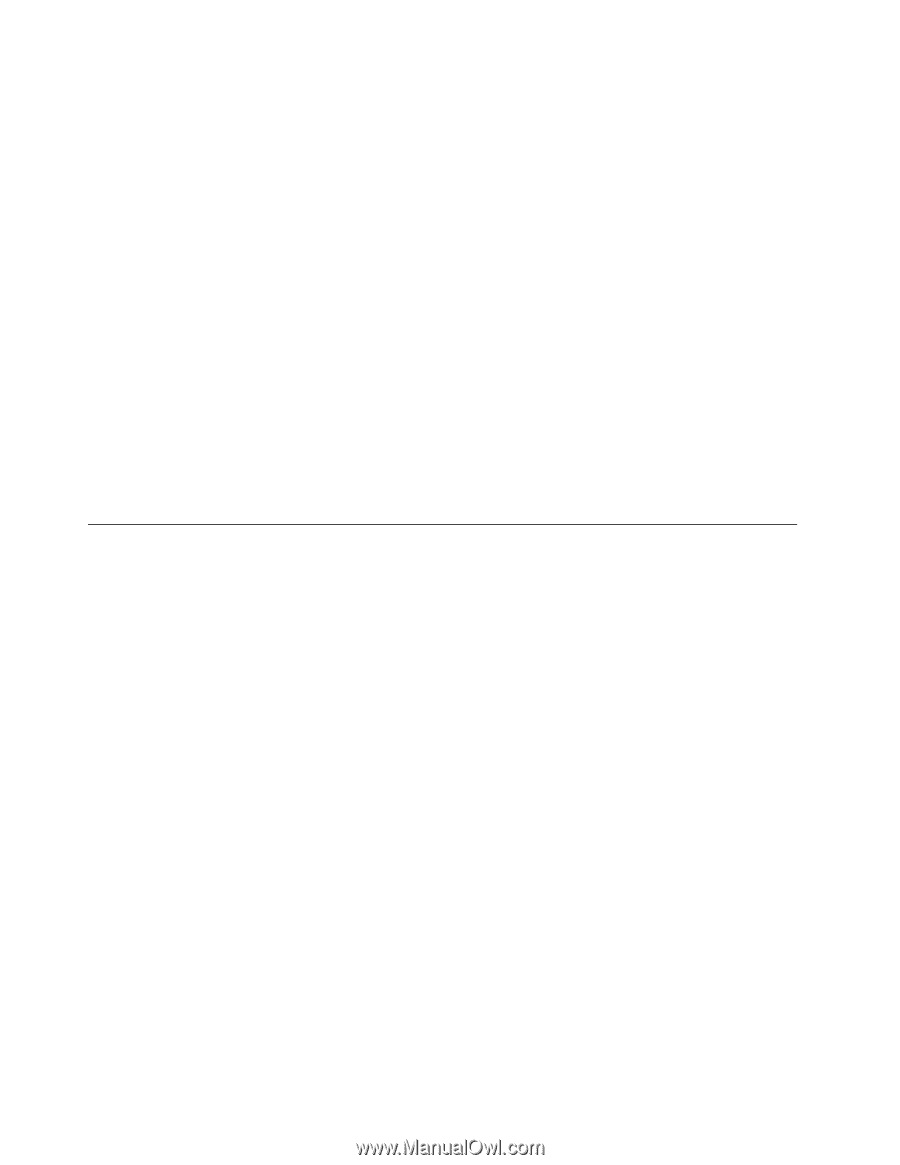
Ενεργοποίηση ή απενεργοποίηση των ασύρματων δυνατοτήτων
Για να ενεργοποιήσετε ή να απενεργοποιήσετε τις ασύρματες δυνατότητες, πατήστε F9. Θα εμφανιστεί μια
λίστα με τις ασύρματες δυνατότητες. Μπορείτε να ενεργοποιήσετε ή να απενεργοποιήσετε τη δυνατότητα
με ένα μόνο κλικ.
Μπορείτε επίσης να ενεργοποιήσετε ή να απενεργοποιήσετε τη δυνατότητα με τις παρακάτω διαδικασίες.
Για να ενεργοποιήσετε την ασύρματη δυνατότητα, κάντε τα εξής:
1. Κάντε κλικ στο εικονίδιο κατάστασης ασύρματης σύνδεσης Access Connections στην περιοχή
ειδοποιήσεων των Windows.
2. Κάντε κλικ στην επιλογή
Power On Wireless Radio
.
Για να απενεργοποιήσετε την ασύρματη δυνατότητα, κάντε τα εξής:
1. Κάντε κλικ στο εικονίδιο κατάστασης ασύρματης σύνδεσης Access Connections στην περιοχή
ειδοποιήσεων των Windows.
2. Κάντε κλικ στην επιλογή
Power Off Wireless Radio
.
Σημείωση:
Κάντε κλικ στην επιλογή
Εμφάνιση κρυφών εικονιδίων (Show hidden icons)
στη γραμμή
εργασιών, για να εμφανίσετε το εικονίδιο κατάστασης ασύρματης σύνδεσης Access Connections. Για να
το προσθέσετε μόνιμα στη γραμμή εργασιών, κάντε κλικ στην επιλογή
Προσαρμογή (Customize)
και
προσαρμόστε τις ρυθμίσεις. Για περισσότερες πληροφορίες σχετικά με το εικονίδιο, ανατρέξτε στο σύστημα
πληροφοριών βοήθειας για το Access Connections.
Χρήση προβολέα ή εξωτερικής οθόνης
Ο υπολογιστής σας διαθέτει πολλές απολαυστικές δυνατότητες για να σας βοηθήσει να κάνετε παρουσιάσεις
με αυτοπεποίθηση.
Αλλαγή ρυθμίσεων οθόνης
Μπορείτε να αλλάξετε τις ρυθμίσεις οθόνης, όπως το μέγεθος της γραμματοσειράς, τα χρώματα ή τη
λειτουργία κλειδώματος των αριθμητικών πλήκτρων (numeric lock).
Μέγεθος γραμματοσειράς
Για να αυξήσετε το μέγεθος μιας γραμματοσειράς, κάντε τα εξής:
1. Κάντε δεξιό κλικ στην επιφάνεια εργασίας και επιλέξτε
Εξατομίκευση (Personalize)
.
2. Κάντε κλικ στην επιλογή
Οθόνη (Display)
στα αριστερά.
3. Επιλέξτε το κουμπί επιλογής
Μεσαίο μέγεθος (Medium)
ή
Μεγάλο μέγεθος (Larger)
.
4. Κάντε κλικ στο κουμπί
Εφαρμογή (Apply)
. Η αλλαγή θα εφαρμοστεί μόλις αποσυνδεθείτε.
Σύνδεση προβολέα ή εξωτερικής οθόνης
Σε αυτό το θέμα παρέχονται πληροφορίες σχετικά με τη σύνδεση ενός προβολέα ή μιας εξωτερικής οθόνης.
Σύνδεση εξωτερικής οθόνης
Ο υπολογιστής σας έχει τη δυνατότητα υποστήριξης ανάλυσης οθόνης με μέγιστη τιμή έως 2048x1536,
με την προϋπόθεση ότι η εξωτερική οθόνη υποστηρίζει επίσης αυτήν την ανάλυση. Για περισσότερες
λεπτομέρειες, ανατρέξτε στα εγχειρίδια που συνοδεύουν την οθόνη.
Μπορείτε εύκολα να ορίσετε οποιαδήποτε ανάλυση είτε για την οθόνη του υπολογιστή είτε για την εξωτερική
οθόνη. Όταν χρησιμοποιείτε και τις δύο ταυτόχρονα, η ανάλυση και των δύο πρέπει να είναι ίδια. Εάν
ορίσετε υψηλότερη ανάλυση για την οθόνη του υπολογιστή, θα μπορείτε να δείτε μόνο ένα μέρος της
46
Οδηγός χρήσης